Sommario
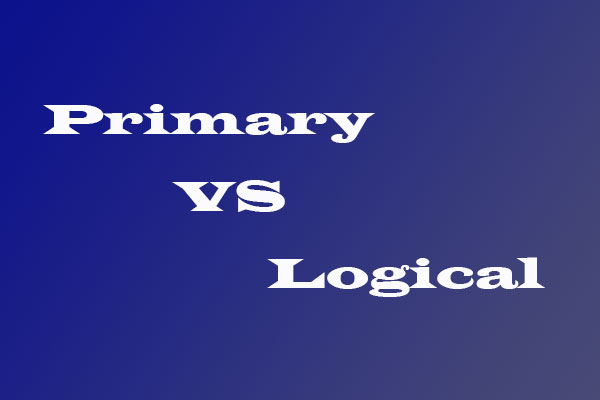
Qual è la differenza tra partizione primaria e partizione logica? Quando si parla di questo argomento, dobbiamo sapere che la partizione primaria rispetto all’unità logica ha senso sui dischi MBR. Questo articolo dice quando l’unità logica è preferibile e quando la partizione primaria è necessaria. Inoltre, otterrete il modo per fare la conversione bidirezionale.
La maggior parte di voi avrà sentito parlare di partizione primaria, partizione estesa e partizione logica, giusto? Ma conoscete le caratteristiche esatte di questi 3 tipi di partizioni? O quale tipo di partizione si dovrebbe utilizzare quando si partiziona un disco rigido? O avete mai incontrato problemi durante la creazione di questi tipi di partizioni? Se sei interessato a questi argomenti, continua a leggere questo post.
Esatte caratteristiche tra partizione primaria e unità logica
Prima di tutto, scarica e installa MiniTool Partition Wizard Free sul tuo computer poiché questo programma mostra informazioni di ogni partizione in dettaglio. È un freeware per utenti Windows non server.
Free Download
Altra lettura: MiniTool Partition Wizard è un toolkit che può aiutare gli utenti di Windows a completare sia le operazioni di base che quelle avanzate di partizionamento, tra cui creare partizioni, eliminare partizioni, estendere partizioni, impostare partizioni logiche, recuperare partizioni perse, copiare dischi/partizioni, convertire dischi MBR in dischi GPT, e così via.
Allora, lancia il programma per ottenere la sua finestra principale:
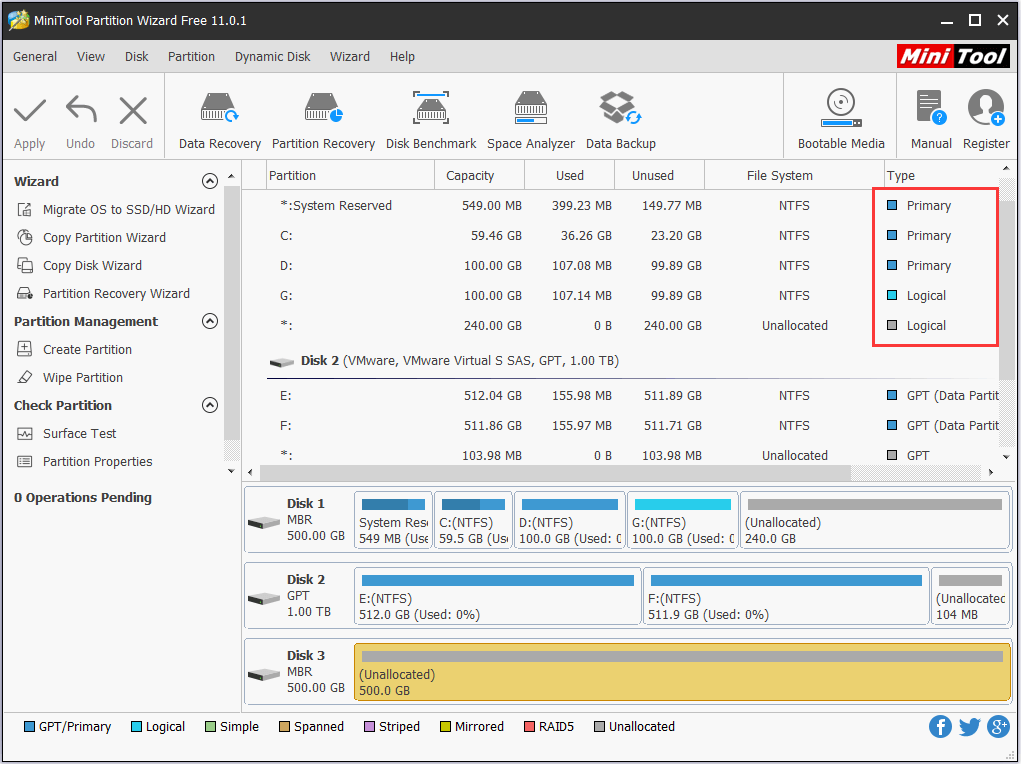
Dallo screenshot sopra possiamo vedere le partizioni C e Dare primarie, mentre la partizione G è l’unità logica (partizione). Bene, cos’è la partizione primaria e l’unità logica? O qual è la loro esatta differenza? Ecco le risposte.
La partizione primaria è la partizione del disco rigido dove possono essere memorizzati sia il sistema operativo Windows che altri dati, ed è l’unica partizione che può essere impostata come attiva. può essere impostata come attiva per essere individuata dal BIOS, e la partizione primaria che salva i file di avvio deve essere impostata come attiva. In caso contrario, Windows non sarà avviabile. Inoltre, alla volta solo una partizione primaria su un disco rigido può essere impostata attiva. Su un disco MBR, ci possono essere solo 4 partizioni primarie o 3 partizioni primarie più 1 partizione estesa al massimo.
Ecco 3 soluzioni dopo aver segnato accidentalmente l’unità C attiva Windows non si avvia dopo aver segnato accidentalmente l’unità C attiva? Questo post dice quale partizione dovrebbe essere impostata come attiva e fornisce 3 soluzioni per risolvere questo problema.
Perfettamente parlando, la partizione estesa è solo un’area definita dove risiedono le unità logiche. Abbiamo detto che i dischi MBR possono contenere al massimo 4 partizioni primarie. Per creare più di 4 partizioni, viene introdotta la partizione estesa. Sull’area appartenente alla partizione estesa si possono creare molte unità logiche. Tuttavia, un disco rigido può contenere al massimo 1 partizione estesa.
Logical Drive è la partizione del disco rigido creata nella partizione estesa. Come la partizione primaria, una partizione logica può essere utilizzata per installare Windows e qualsiasi altro tipo di file, ma non siamo in grado di impostarla come attiva.
“Qui ho ottenuto i dettagli sulla differenza tra partizione primaria e partizione logica. Condivideteli con tutti voi!”Click to tweet
Free Download
Ora, avrete una comprensione di base della partizione primaria, estesa e logica. Tuttavia, avete mai creato questi tipi di partizioni prima o avete incontrato problemi nella creazione di questi tipi di partizioni? Ora, guarda il nostro tutorial passo dopo passo per ottenere istruzioni dettagliate.
È molto facile creare partizione primaria, partizione estesa e partizione logica
Puoi farlo nello strumento Gestione del computer/disco di Windows:
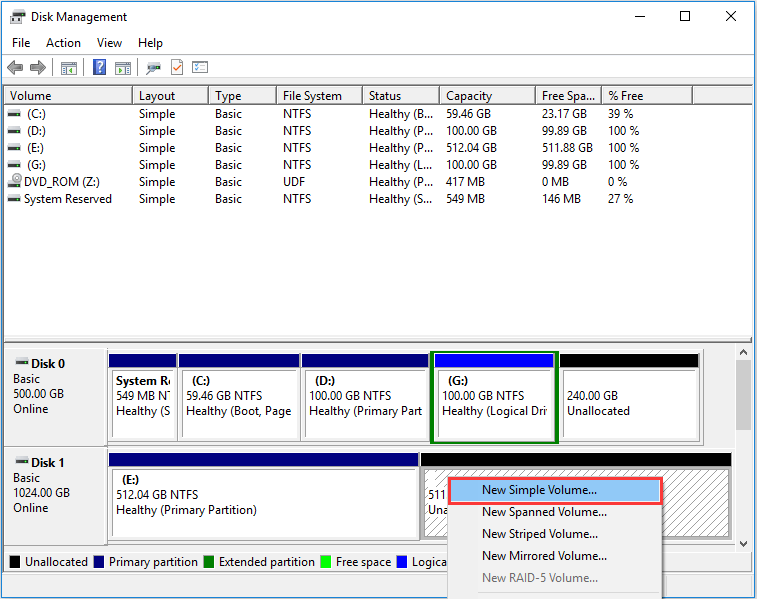
Ti potrebbe interessare questo post Come si apre Gestione disco su Windows 8.1 Fai clic destro sullo spazio non allocato, scegli Nuovo volume semplice e imposta le proprietà della partizione seguendo le istruzioni.
Tuttavia, nei sistemi operativi Windows recenti, come Windows 7, Windows 8 e Windows 10, le prime 3 partizioni saranno formattate in primario e la quarta in esteso per impostazione predefinita. Se volete formattare la seconda o la terza partizione come partizione logica, è necessario un programma di terze parti.
Quindi potete scegliere di creare le partizioni con MiniTool Partition Wizard: che è un freeware per utenti domestici
Scaricamento gratuito
Passo 1. Seleziona lo spazio non allocato e scegli la funzione “Crea partizione” dal pannello delle azioni a sinistra.
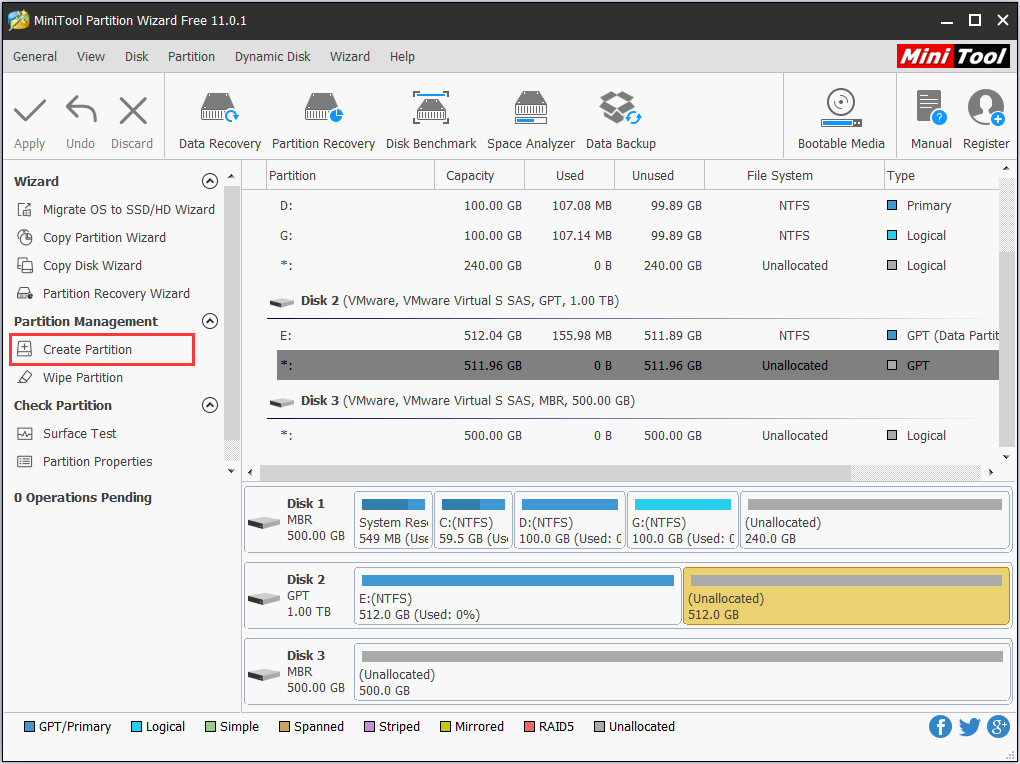
Fase 2. Impostare le proprietà per questa partizione, e qui possiamo scegliere il tipo di partizione, dal menu a discesa di Create As. sia primaria che logica, anche se stiamo creando la prima partizione.
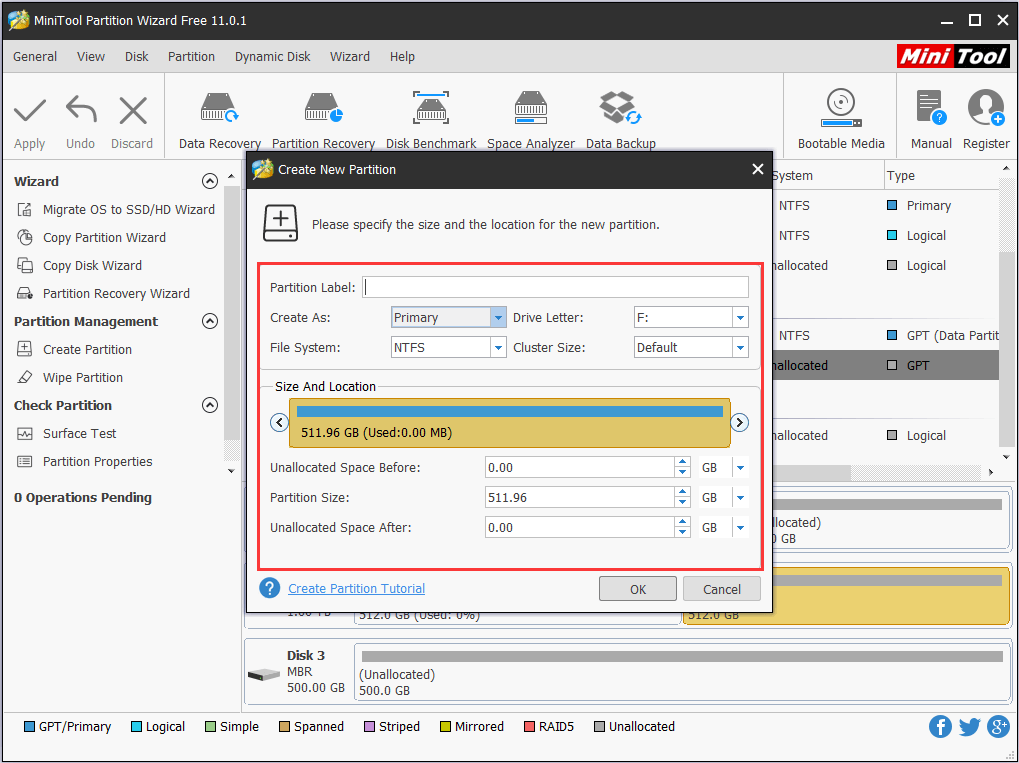
Step 3. Ora sembra che abbiamo creato una partizione logica sul disco 4. Per rendere questo cambiamento definitivamente eseguito, fare clic sul pulsante “Applica”.
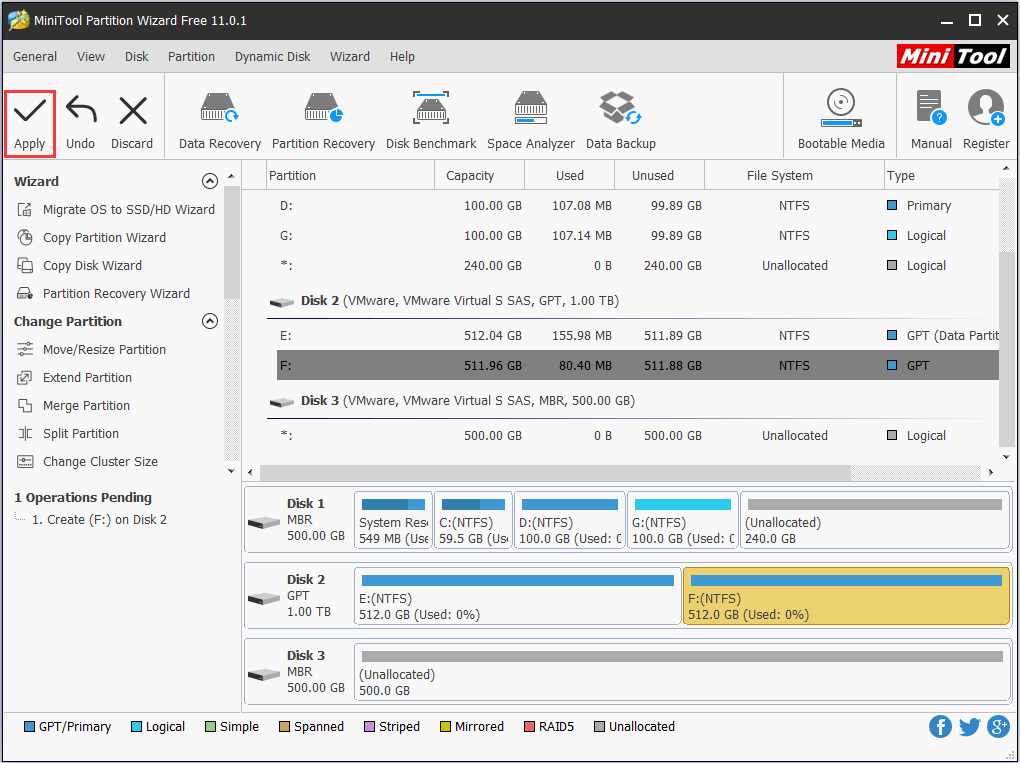
“MiniTool Partition Wizard rende così facile creare partizioni primarie e logiche, in modo da poterle scegliere quando necessario. “Click to tweet
Tuttavia, a volte potremmo aver bisogno di convertire una partizione primaria in logica o logica in primaria. Ma quando e come? Vediamo i dettagli.
Perché e come convertire una partizione primaria in logica
Hai mai ricevuto uno dei seguenti messaggi di errore quando crei partizioni in Gestione disco?
Errore 1: Questo messaggio di errore appare se crei una nuova partizione nello spazio non allocato del disco rigido che contiene già 3 partizioni primarie e una partizione estesa.
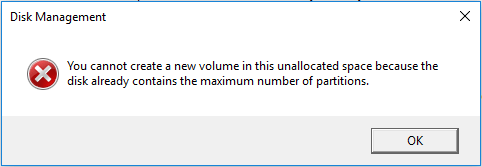
Errore 2: Questo messaggio di errore apparirà se si crea una nuova partizione sul disco che contiene già 4 partizioni primarie.
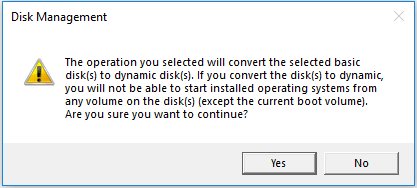
Se siete disturbati da questi errori, convertire una partizione primaria in logica è una buona soluzione.
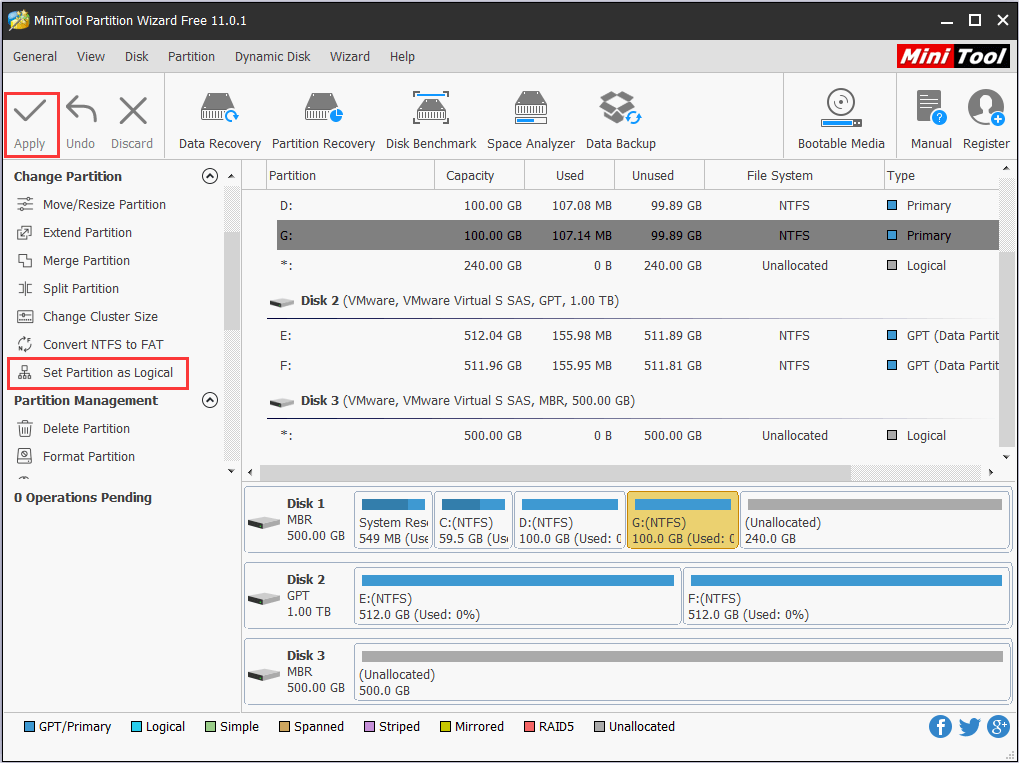
Certo, ci sono altre soluzioni, e si può fare riferimento a Soluzioni per il numero massimo di partizioni e Creare una partizione convertirà il disco in dinamico per ottenere maggiori dettagli.
Perché e come convertire la partizione logica in primaria
Se stai per installare vecchie versioni di Windows che devono essere installate sulla partizione primaria, dovrai convertire la partizione logica in primaria se non c’è una partizione primaria disponibile. Inoltre, anche se stai installando un sistema operativo che può essere installato su un’unità logica, ci deve essere una partizione primaria da impostare attiva per contenere i file di avvio di Windows. In questa situazione, dovrai anche convertire una partizione logica in primaria.
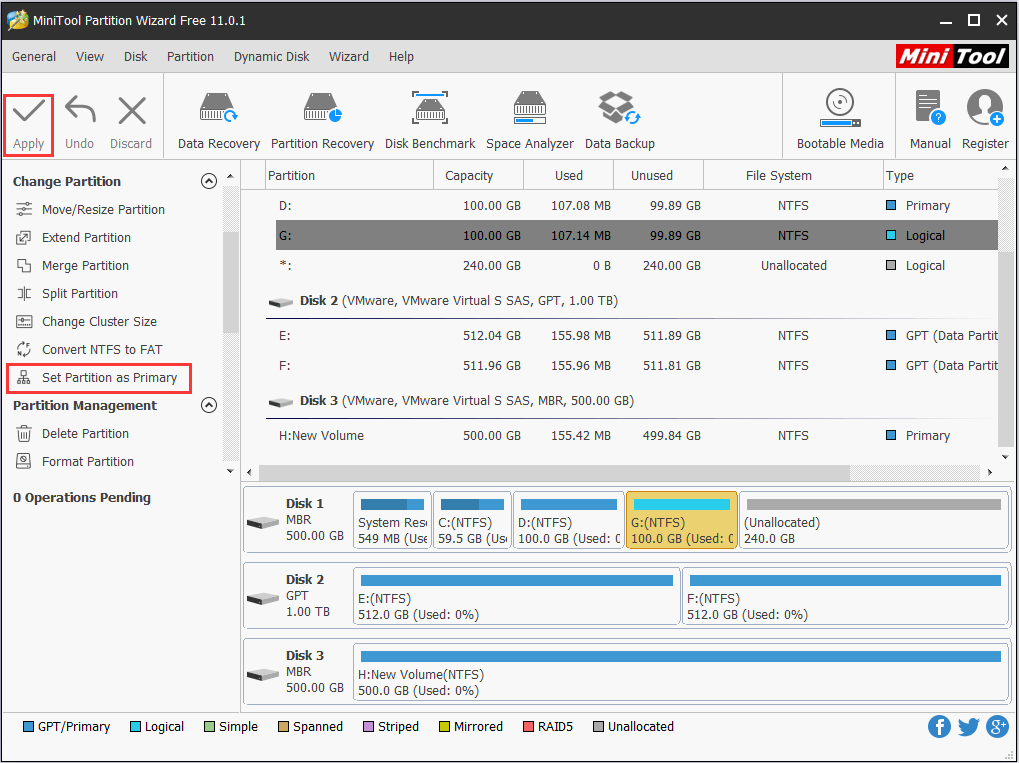
Per i passi dettagliati, vedi Imposta partizione come primaria.
“È molto necessario cambiare il tipo di partizione poiché questo può aiutarci a risolvere alcuni problemi, e Partition Wizard ci aiuta a completare il cambiamento in semplici passi “Click to tweet
Se avete problemi su partizione primaria, partizione logica e partizione estesa o durante la conversione del tipo di partizione, non esitate a contattarci via [email protected] o lasciateci un messaggio.